Minulý týždeň Parallels vydala aktualizáciu svojho programu, ktorá umožňuje používateľom Macu spúšťať aplikácie Windows popri aplikáciách OS X. Aktualizácia pridala podporu pre systém Windows 10 a nadchádzajúcu verziu operačného systému OS X El Capitan.
Pridaním podpory systému Windows 10 umožňuje Parallels používať aj osobnú asistenčnú službu spoločnosti Microsoft Cortana na operačnom systéme OS X. (Vezmite si to, Siri!)
Tu je to, čo budete potrebovať:
- Platená alebo skúšobná verzia programu Parallels 11. Platená verzia je jednorazový poplatok vo výške 80 alebo 100 USD za verziu Pro (porovnajte verzie Parallels 11 tu). Skúšobná verzia je dobrá 14 dní.
- Inštalačný súbor Windows 10. Tu môžete prevziať ISO od spoločnosti Microsoft a aktivačný kľúč by ste mali v pláne robiť viac ako experimentovať.
Stiahnite oba súbory a nainštalujte program Parallels 11 do počítača Mac. Súbor Windows 10 je pomerne veľký, preto sa uistite, že spustite preberanie skôr, ako plánujete skutočnú potrebu.
Po inštalácii aplikácie Parallels 11 vás aplikácia prevedie proces inštalácie a nastavenia systému Windows 10 na vašom počítači Mac. Nechajte ho prechádzať celým procesom, po výzve a prihlásení na účet Microsoft, ak je to potrebné.

", " modalTemplate ":" {{content}} ", " setContentOnInit ": false} '>
Po spustení systému Windows 10 môžete kedykoľvek pristupovať k Cortane aktivovaním funkcie Parallels nazvanej Súdržnosť . Môžete to urobiť pomocou klávesovej skratky nástroja Control-Command-C, prejdete do ponuky View-Enter Coherence na paneli s ponukami alebo kliknutím na modrú ikonu nad oknom aplikácie Parallels (zobrazené vyššie).
Pri aktivácii súdržnosti sa aplikácie systému Windows 10 spúšťajú podobne ako aplikácie pre systém Mac. Znamená to, že už nebudete musieť byť v okne systému Windows 10, aby ste získali prístup k aplikáciám ako Edge alebo Xbox. To tiež znamená, že Cortana neustále počúva na pripravený príkaz Hey Cortany .
Budete musieť povoliť príkaz Hey Cortana v aplikácii Cortana, ktorú nájdete tu.
Akonáhle to všetko prebehne, môžete jednoducho povedať "Hej, Cortana", po ktorom nasleduje váš príkaz kedykoľvek a Cortana sa zobrazí tesne nad dokom na vašom počítači Mac. Nastavte pripomienky, opýtajte sa na náhodné otázky a používajte Cortanu rovnako ako v prípade Windows (alebo Android).










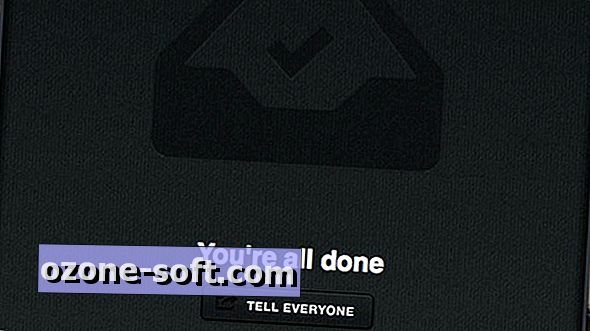


Zanechajte Svoj Komentár